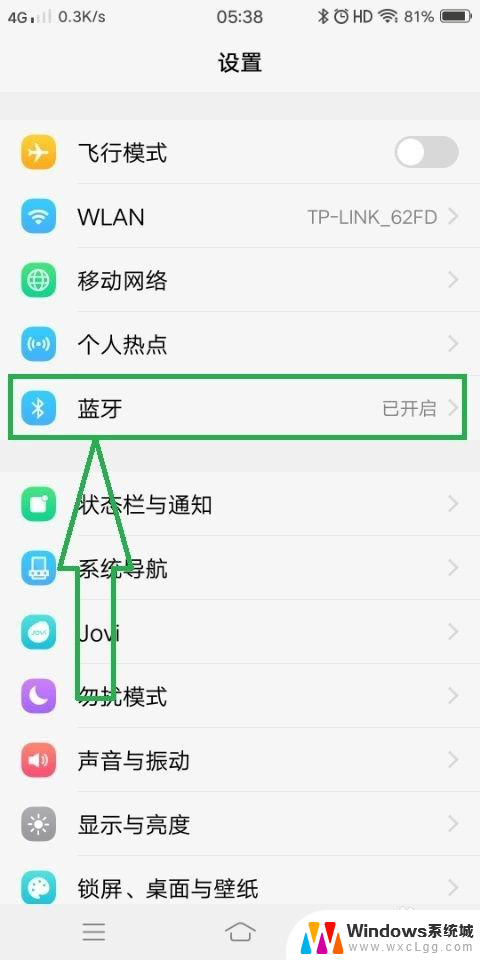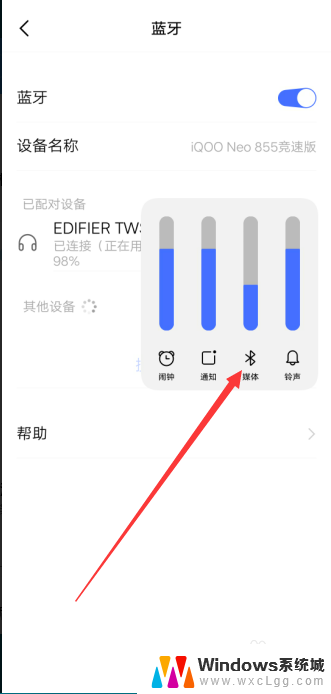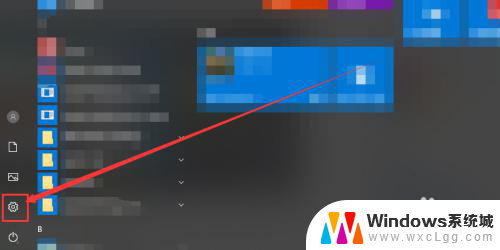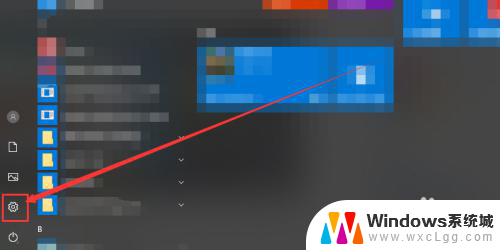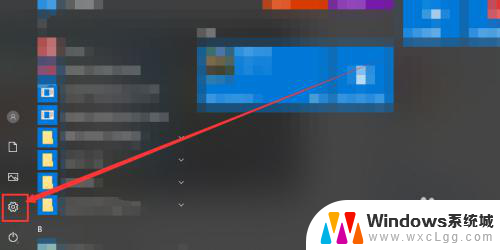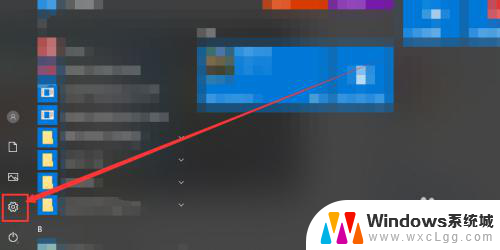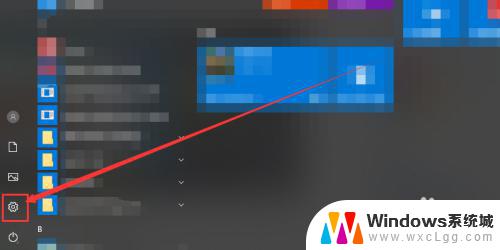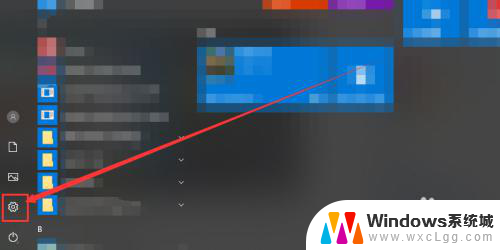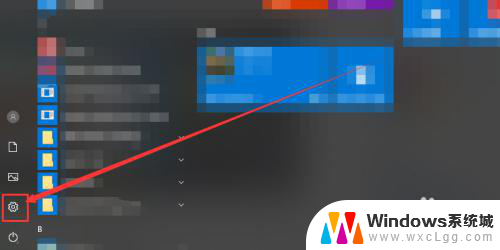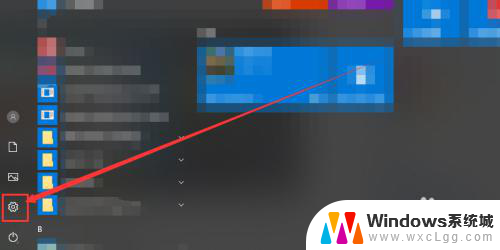手机连接蓝牙耳机没声音 手机配对蓝牙耳机没有声音怎么弄
当我们使用手机连接蓝牙耳机时,偶尔会遇到手机配对蓝牙耳机后却没有声音的情况,这时候我们可能会感到困惑和不知所措。究竟是什么原因导致了这种问题?该如何解决?接下来我们将探讨手机连接蓝牙耳机没有声音的可能原因及解决方法。
具体步骤:
1.首先找到手机桌面的设置,进入到设置页面,在页面上找到“蓝牙”。
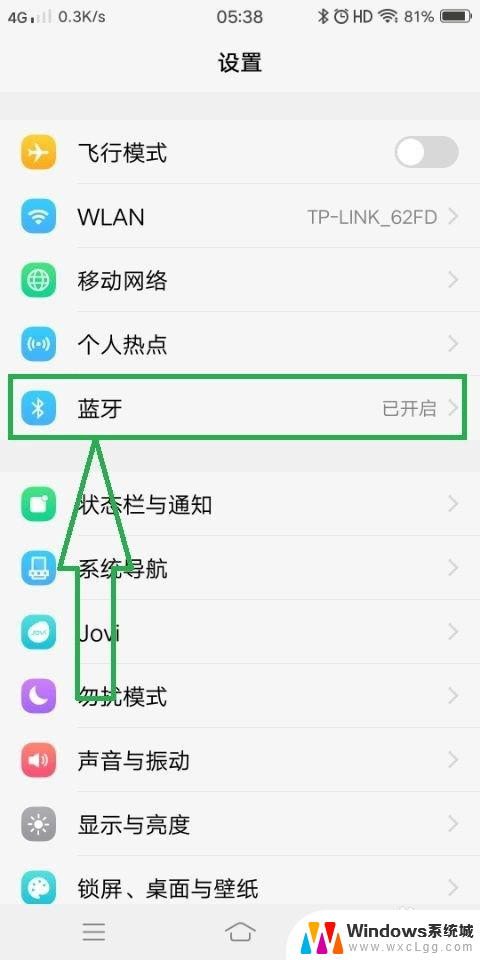
2.点击进入到蓝牙的设置页面,在页面上可以看到手机已配对的蓝牙,
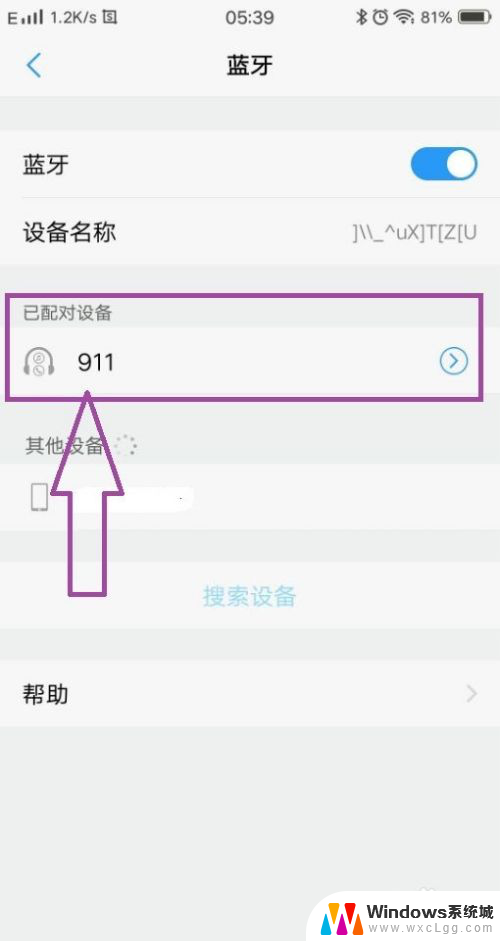
3.这时候打开蓝牙耳机,使得蓝牙和手机连接配对成功。
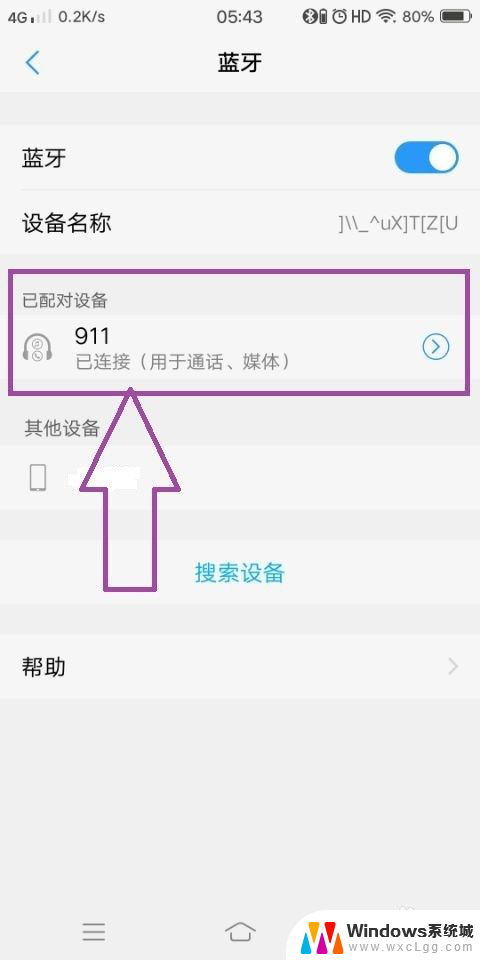
4.然后点击已连接的蓝牙,进入到该蓝牙的设置页面。在页面上可以看到“配置服务”,在配置服务中可以看到“通话音频”和“媒体音频”。
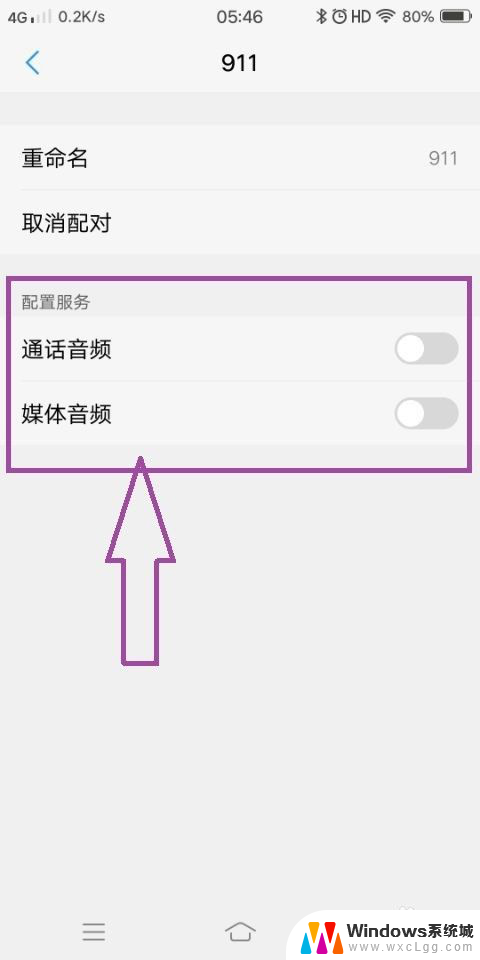
5.接下来只需要开启“通话音频”和“媒体音频”的配置服务,即可解决手机蓝牙耳机没有声音的问题。
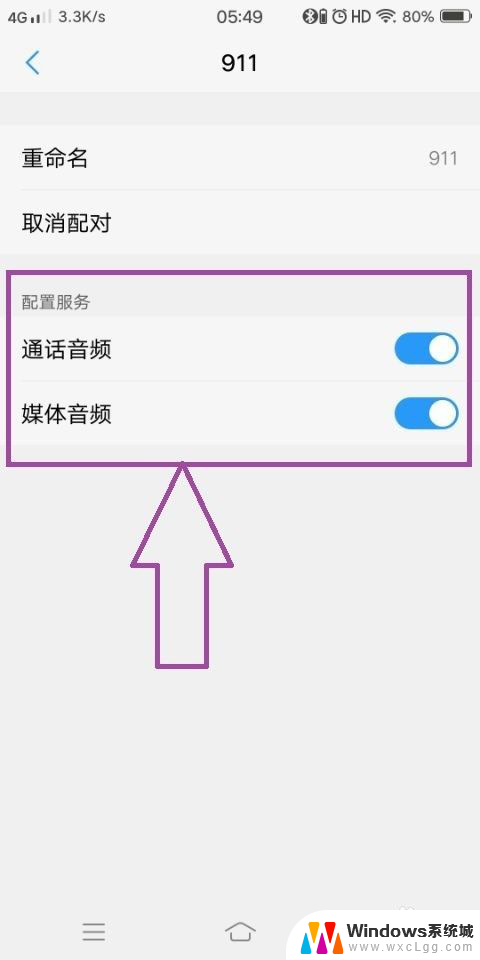
6.如果开启了“通话音频”和“媒体音频”的配置服务,还是没有声音的话。那么进入到手机的设置页面,在页面上可以看到“更多设置”。
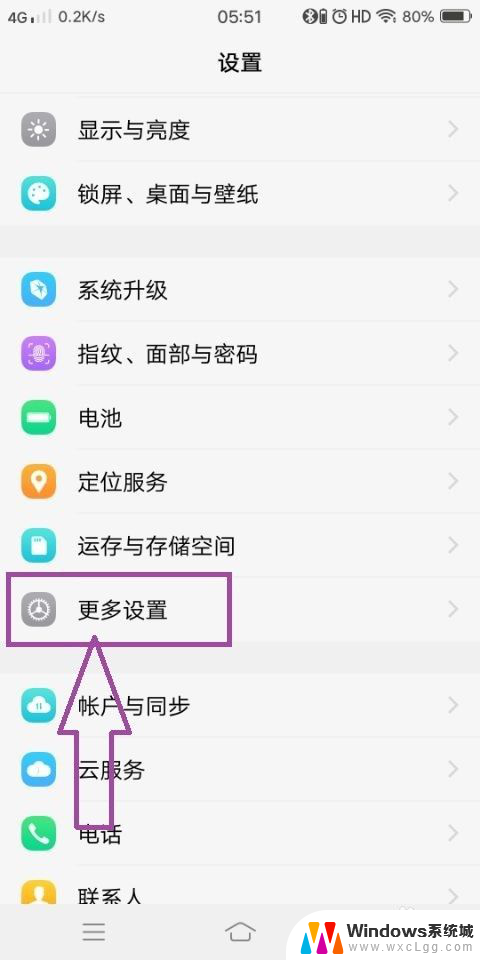
7.点击进入到更多设置页面,在页面上可以看到“备份与重置”。
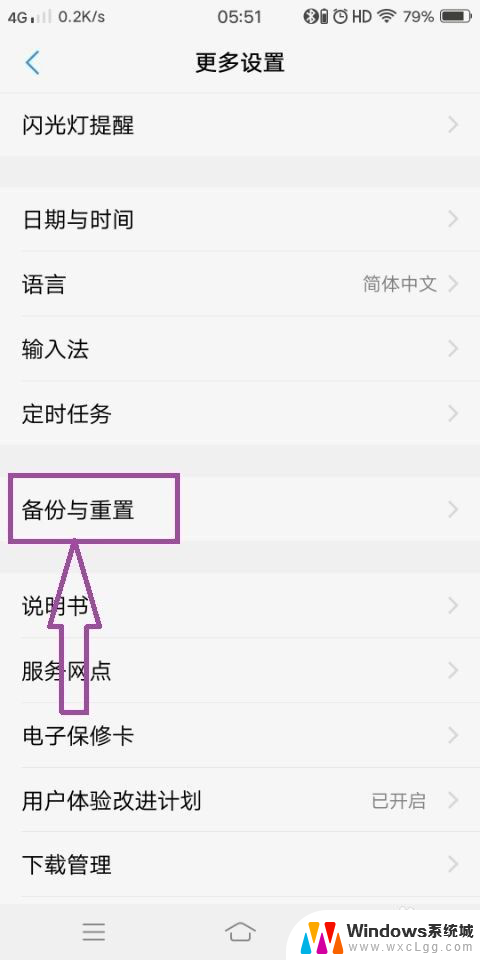
8.点击进入到备份与重置页面,在页面上可以 看到还原所有设置,点击还原所有设置,还原手机的所有设置,然后重新连接蓝牙,也是可以解决问题的。
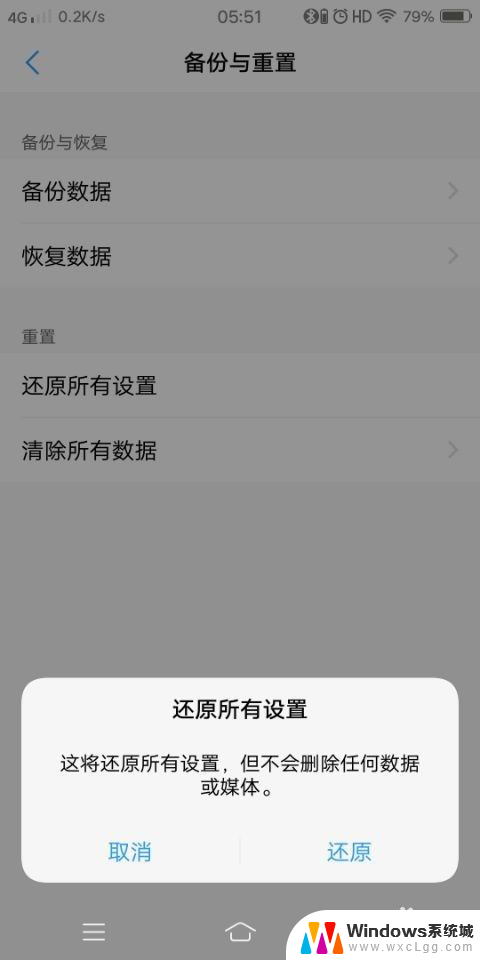
以上就是手机连接蓝牙耳机没声音的全部内容,有遇到相同问题的用户可参考本文中介绍的步骤来进行修复,希望能对大家有所帮助。